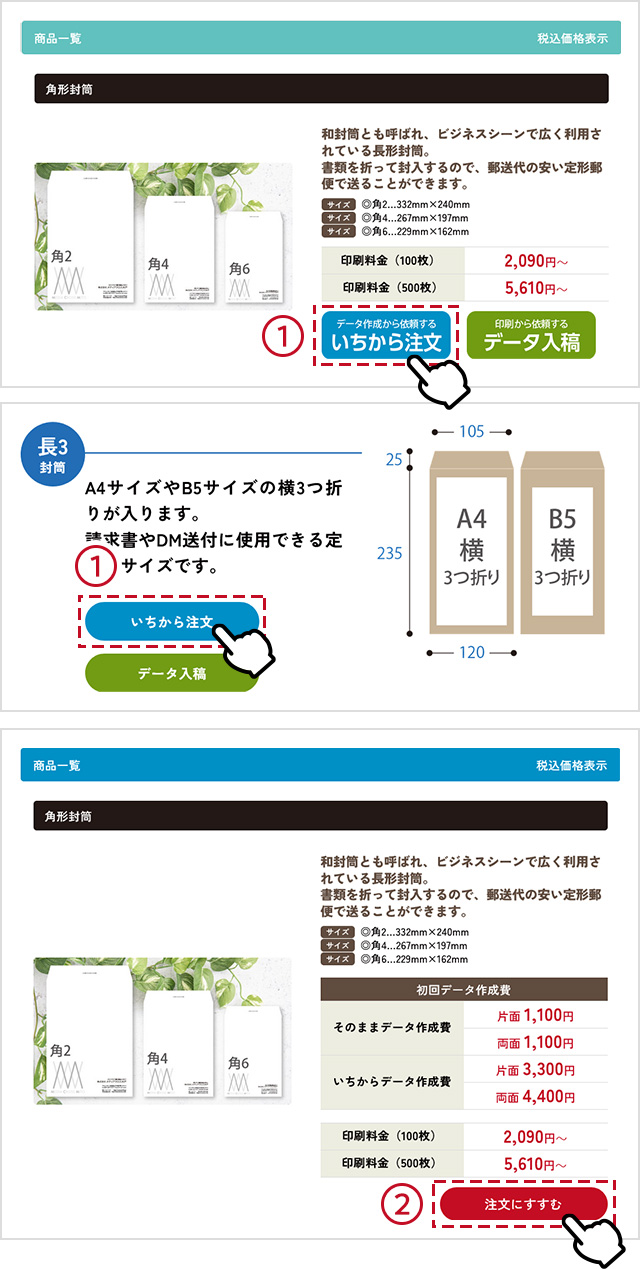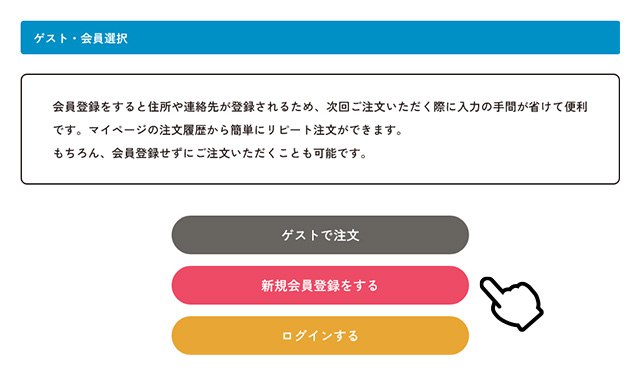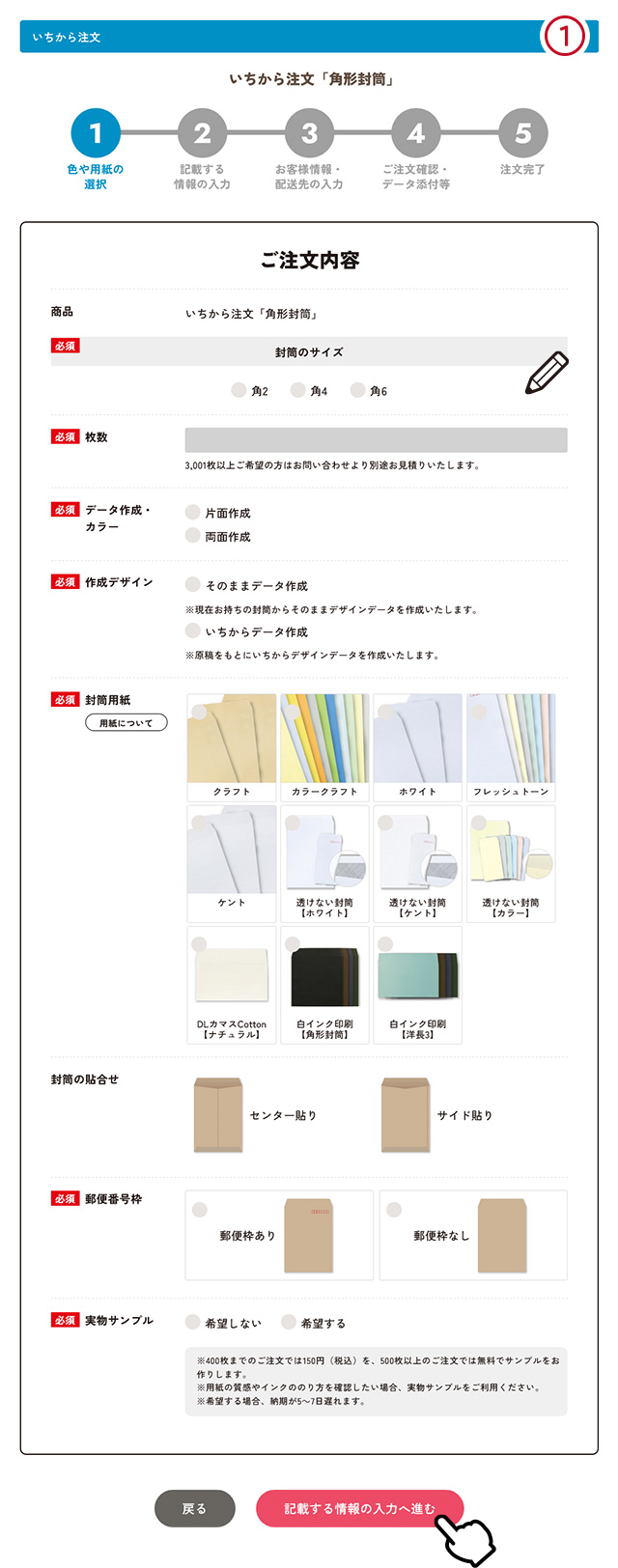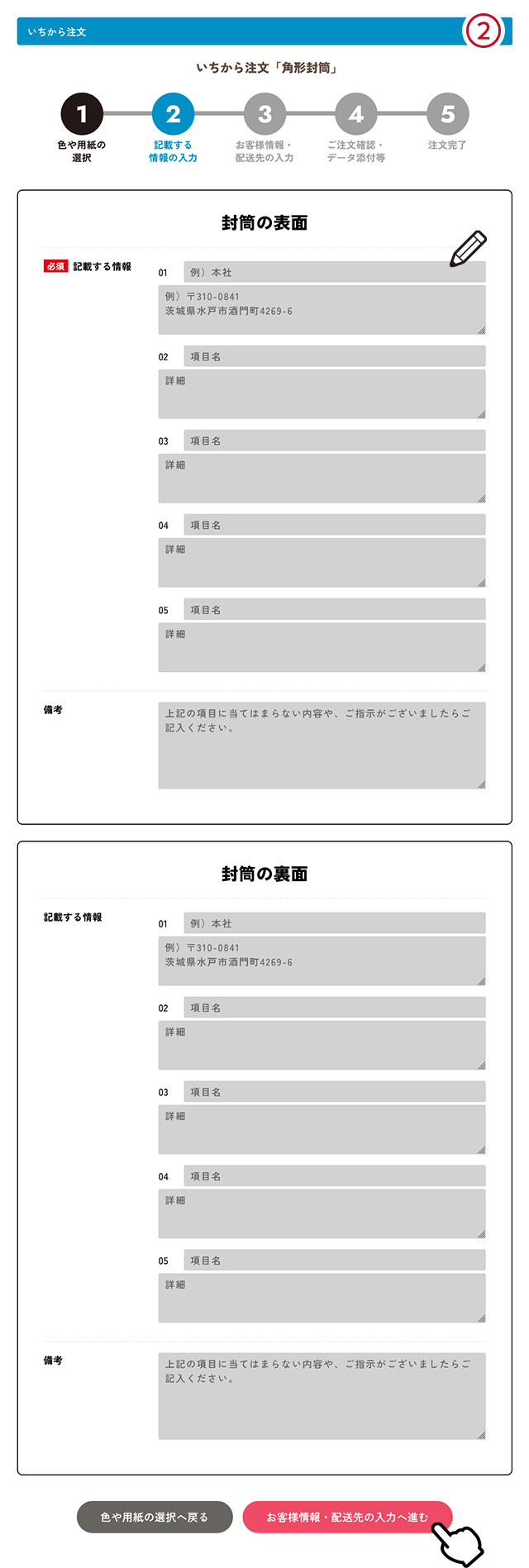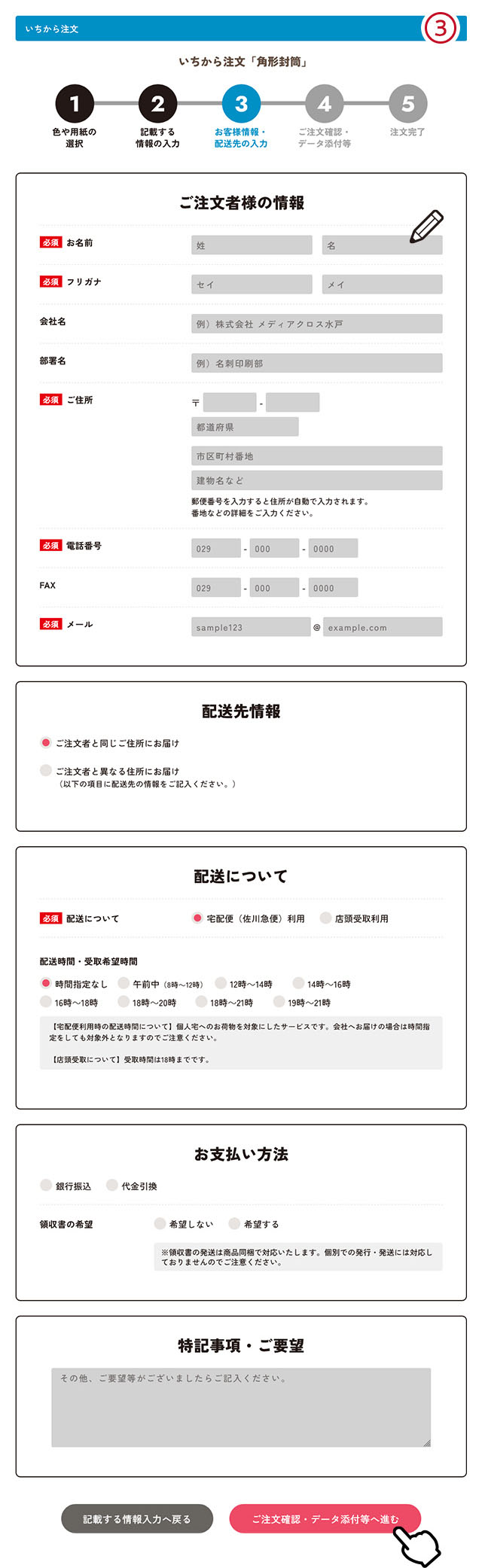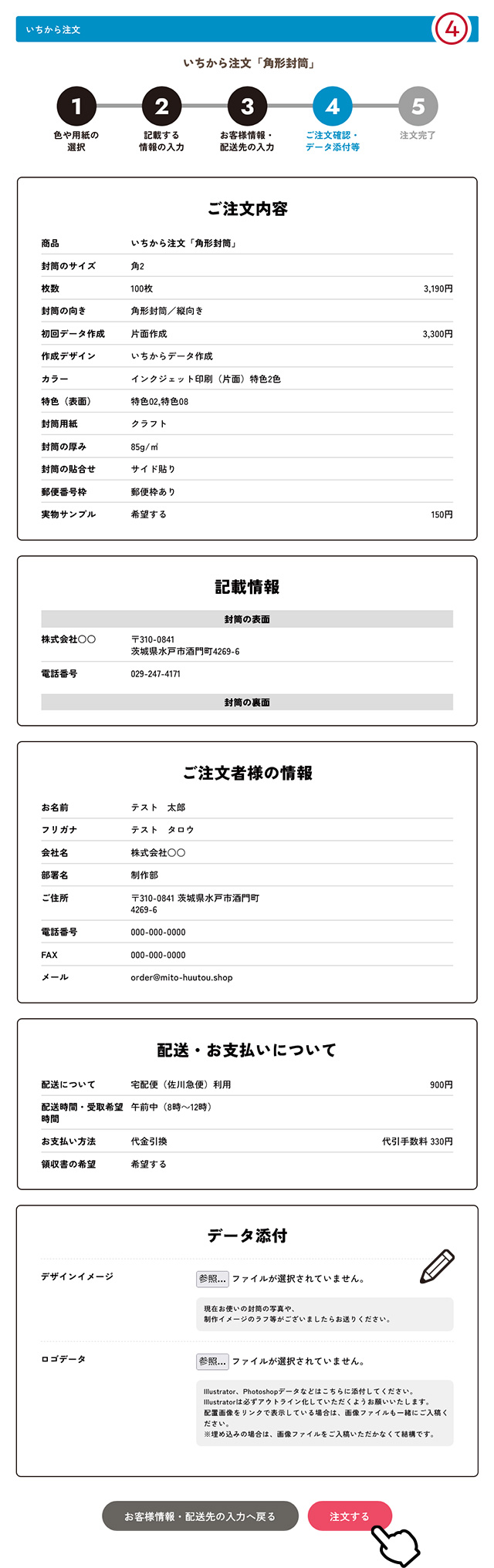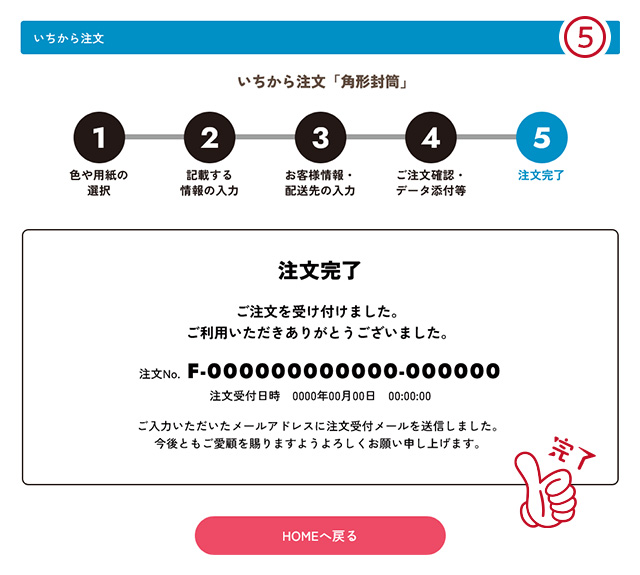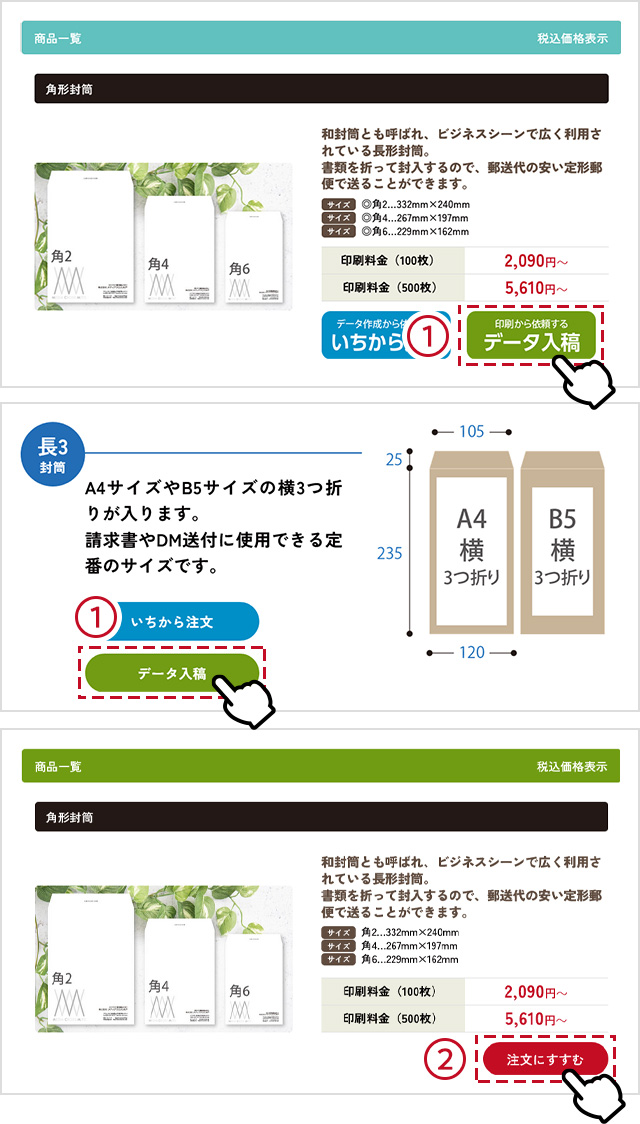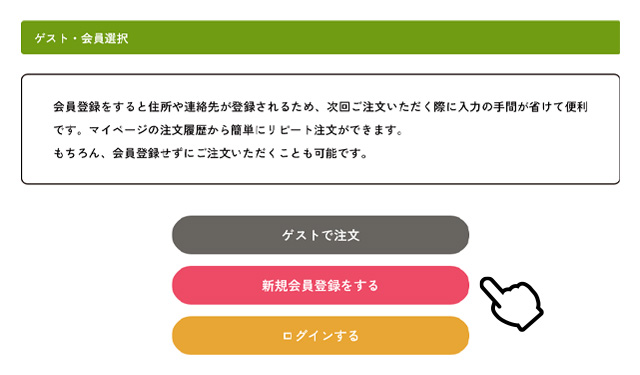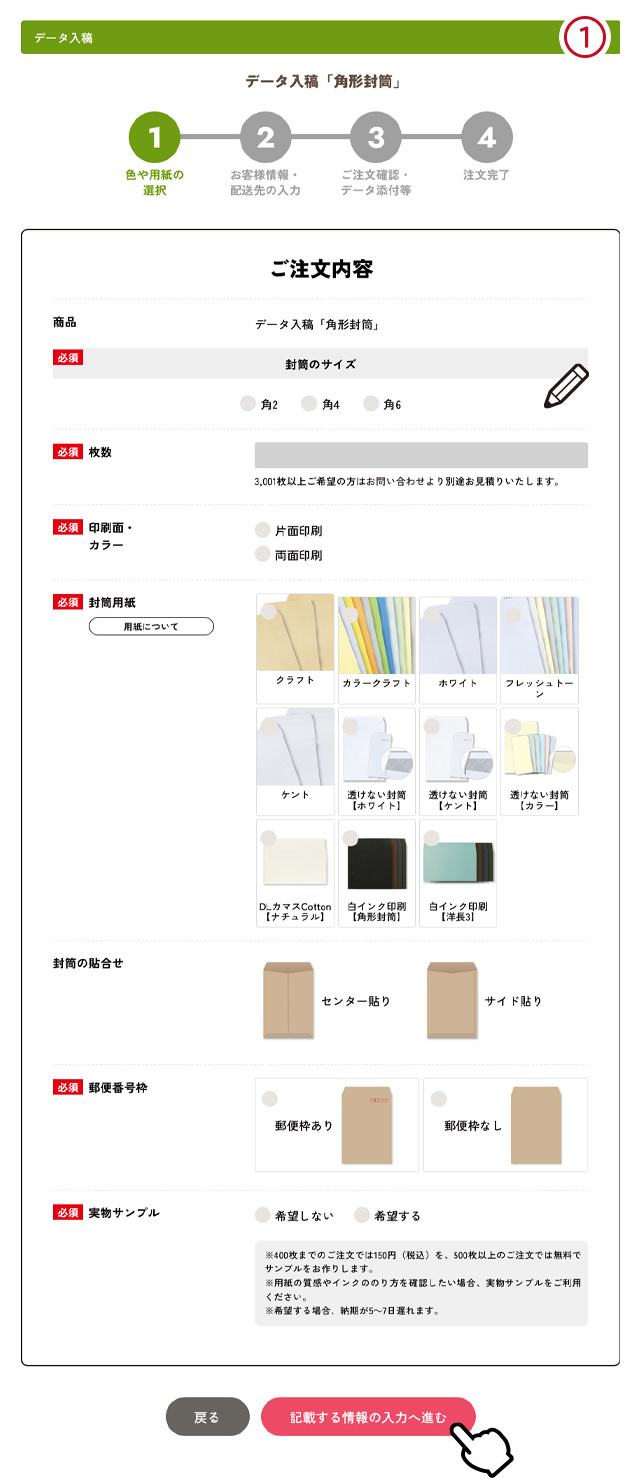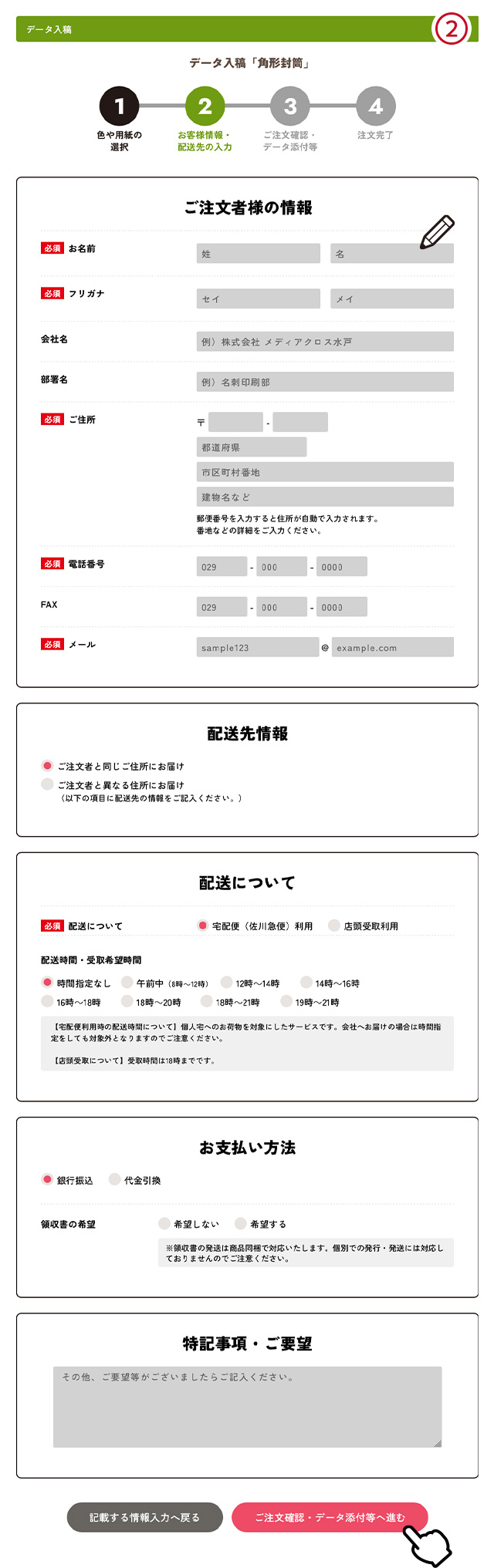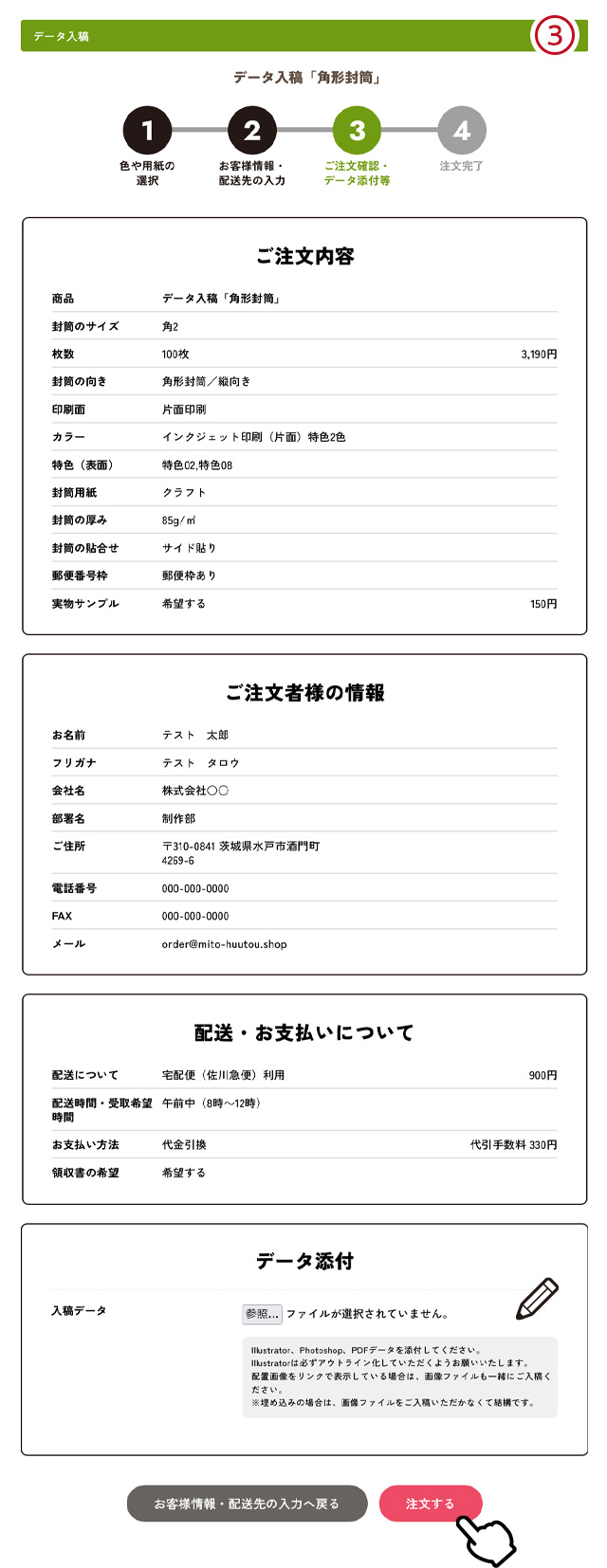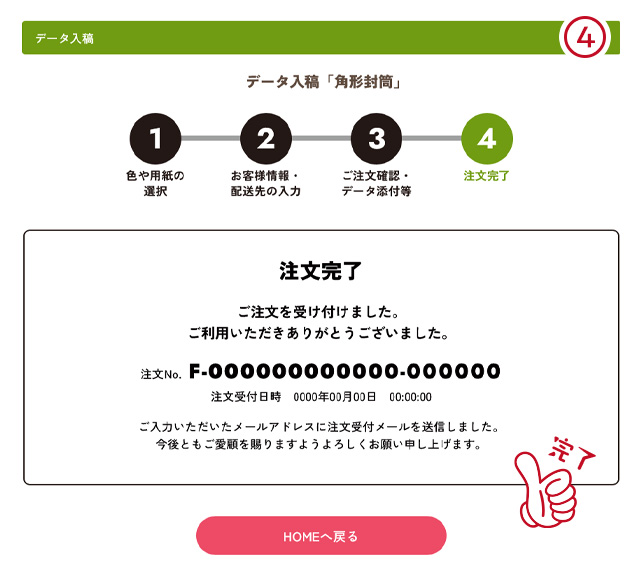- テンプレート
- Illustrator
- Photoshop
- はじめてのお客様へ
- 注文の流れ
- 入稿ガイド
- 印刷可能な範囲
- デザインに関する注意事項
- 封筒の豆知識
- ご注文方法
- 注文の流れ
- キャンセルについて
- 実物サンプルについて
定休日・営業時間外のメールについては、翌営業日のご連絡となります。
営業時間/ 9:00~18:00
定休日/土曜・日曜・祝日
注文の流れ
ご注文方法は3つございます。目的にあった方法をお選びください。
はじめてのお客様へ
(デザイン・印刷のご依頼)いちから注文データ作成から印刷までを依頼したい方はこちらをお選びください。
-
step1ご注文方法・商品を選ぶ
各ページにある注文したい商品の『いちから注文』または『注文にすすむ』ボタンを押してください。
-
step2会員登録について選ぶ
会員ログインしていない場合『ゲストで注文』『新規会員登録をする』『ログインする』ボタンが表示されます。
- 会員登録を行わない方は『ゲストで注文』
- 会員登録を行う方は『新規会員登録をする』
- 会員登録済みの方は『ログインする』
を押してください。
すでに会員ログインしている場合、step3に進みます。 -
step3注文フォームで必要事項を入力する
注文内容・お客様情報・お支払い方法などを入力してください。
※選んだ商品、選択内容によって、入力項目が変わります。- ①色や用紙の選択
- 印刷色や封筒用紙、希望封筒の詳細などを入力します。
- ②記載する情報の入力
- 封筒に記載する内容を入力します。
- ③お客様情報・配送先の入力
-
ご注文者情報や配送先、お支払い方法などを入力します。
※領収書の発送について希望される場合は、[領収書の希望:希望する]を選択してください。
商品同梱でのみ対応、個別での発行・発送には対応しておりませんのでご注意ください。
※会員ログインされた方は登録されている情報があらかじめ表示されます。
※ご注文者様の情報でご入力いただいたメールアドレスに注文受付メールが送信されます。携帯電話のドメイン指定受信を設定されている方は「order@mito-huutou.shop」より受信できるように指定ください。
-
step4ご注文確認とデータ添付をする
注文内容やお客様情報にお間違えがなければ、デザインやロゴのデータを添付の上、「この内容で注文する」ボタンを押してください。

- 現在お使いの封筒がある場合
- 弊社で同じデザインのデータを作成いたします。
現在お使いのスキャン画像や写真をご入稿ください。 - 現在お使いの封筒がない場合
-
イメージ案を元にデータを作成いたします。
写真や手書きのデザイン案、ExcelやWordで作成したデータ原稿などがある場合はJPG、PNG、PDFのいずれかでご入稿ください。《対応可能な形式》◎JPG ◎JPEG ◎PNG ◎PDF
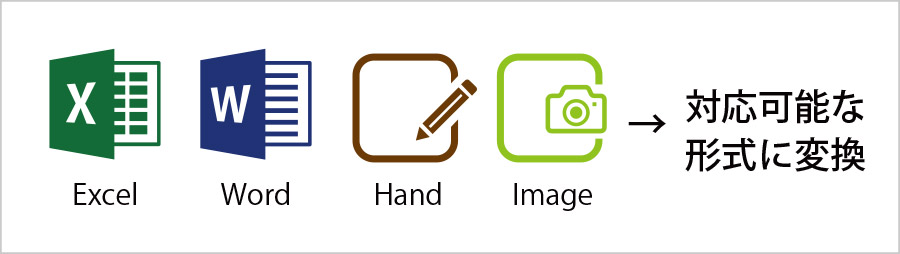
- ロゴデータ
- Illustratorは必ずアウトライン化していただくようお願いいたします。
配置画像をリンクで表示している場合は、画像ファイルも一緒にご入稿ください。
※埋め込みの場合は、画像ファイルをご入稿いただかなくて結構です。
-
step5ご注文完了
注文完了画面が表示されますと、手続き完了です。
注文番号(注文No.)はお問い合わせ等の際にご利用ください。注文内容につきましては、自動送信の注文受付メールまたは、会員マイページの『注文履歴』からご確認いただけます。
-
ご注文後の
データ制作の流れ- 原稿をもとに制作する
- お客様からお送りいただいた原稿をもとに、データを制作いたします。
制作日数は、中1日いただいております。 - 制作したデータをご確認いただく
- デザイン・記載内容について校正画像をメールにて送付いたします。
ご注文時に[実物サンプル:希望する]をお選びいただいた場合は、
初回のみ実物サンプルを出力してご郵送いたします。
ご確認いただいた後、手直しが発生した場合は再度修正を行い、
メールにてご確認いただきます。※手直しは1回までとさせていただきます。
2回目以降の手直しは、デザイン制作料として1回につき1,100円(税込)いただきます。
予めご了承ください。
はじめてのお客様へ
(印刷のみのご依頼)データ入稿お客様が作成されたデータをそのまま印刷いたします。
-
step1ご注文方法・商品を選ぶ
各ページにある注文したい商品の『データ入稿』または『注文にすすむ』ボタンを押してください。
-
step2会員登録について選ぶ
会員ログインしていない場合『ゲストで注文』『新規会員登録をする』『ログインする』ボタンが表示されます。
- 会員登録を行わない方は『ゲストで注文』
- 会員登録を行う方は『新規会員登録をする』
- 会員登録済みの方は『ログインする』
を押してください。
すでに会員ログインしている場合、step3に進みます。 -
step3注文フォームで必要事項を入力する
注文内容・お客様情報・お支払い方法などを入力してください。
※選んだ商品、選択内容によって、入力項目が変わります。- ①色や用紙の選択
- 印刷色や封筒用紙、希望封筒の詳細などを入力します。
- ②お客様情報・配送先の入力
-
ご注文者情報や配送先、お支払い方法などを入力します。
※領収書の発送について希望される場合は、[領収書の希望:希望する]を選択してください。
商品同梱でのみ対応、個別での発行・発送には対応しておりませんのでご注意ください。
※会員ログインされた方は登録されている情報があらかじめ表示されます。
※ご注文者様の情報でご入力いただいたメールアドレスに注文受付メールが送信されます。携帯電話のドメイン指定受信を設定されている方は「order@mito-huutou.shop」より受信できるように指定ください。
-
step4ご注文確認とデータ添付をする
注文内容やお客様情報にお間違えがなければ、入稿用データを添付の上、「この内容で注文する」ボタンを押してください。

- データ制作
-
お客様にてデータをIllustrator、Photoshop、PDFのいずれかでご用意ください。
《対応可能なソフト》◎イラストレーター
(バージョン CS4~CC2020)◎フォトショップ ◎PDF
- テンプレート
-
それぞれの商品でテンプレートをご用意しております。
ぜひ、ご活用ください。テンプレートはこちら - 入稿ガイド
-
データ入稿時のデータ作成の方法と注意点です。
印刷トラブルを防ぐためにご活用ください。入稿ガイドはこちら
-
step5ご注文完了
注文完了画面が表示されますと、手続き完了です。
注文番号(注文No.)はお問い合わせ等の際にご利用ください。注文内容につきましては、自動送信の注文受付メールまたは、会員マイページの『注文履歴』からご確認いただけます。
2回目以降のお客様へリピート注文3年以内に一度ご注文をいただいているお客様で、再度同じものを作りたい方。
準備中
キャンセルについて
- 当日キャンセルの連絡先
-
 029-247-1603
029-247-1603
 order
order
- ご注文当日に限り、キャンセルを承ります。
その際は制作費等はいただきません。
ご注文完了時に表示された注文受付番号をお控えのうえ、
電話もしくはメールにてご連絡ください。
- 「実物サンプル」ご利用の場合
- 実物サンプルをご利用いただいた場合に限り、実物サンプル確認後のキャンセルが可能です。
ただし、既にデータをお作りした状態となりますのでデータ制作費(1,100円~4,400円)+実物サンプル代(150円)は掛かりますのでご了承ください。
実物サンプルについて
- 実物サンプルとは
- 初回校正時にお選びいただいた色・用紙にて
実際に出力し、ご郵送いたします。
用紙の質感やインクののり方を確認したい場合、
ご注文時に[実物サンプル:希望する]をお選びください。
実物サンプル代(150円)が掛かります。
- 注意事項
- ※「いちから注文」「データ入稿」注文のみ利用可能です。
※複数名ご注文の場合でも1名分のみのサンプルとなります。
※実物サンプルを希望する場合は、通常納期よりも日数がかかります。
※実物サンプルの郵送は1回のみのため、
その後の修正内容は校正画像での確認のみとなります。